Kuidas SVG-dele läbipaistvust rakendada

Siit saate teada, kuidas Illustratoris SVG-graafikale läbipaistvust rakendada. Uurige, kuidas väljastada läbipaistva taustaga SVG-sid ja rakendada läbipaistvusefekte.
Saate luua oma Flash-nuppude eri olekute jaoks kujunduse rakenduses Adobe Flash Creative Suite 5 Catalyst või Photoshopis või Illustratoris. Catalystil on mitu filtrit, mida saate kasutada objektidele varjude või sära lisamiseks. Saate kasutada neid filtreid erinevate olekute jaoks või muuta nupu suurust või värvi.
Nupu olekute määramiseks toimige järgmiselt.
Valige nupp ja valige Muuda → Redigeeri komponenti.
Olete nüüd komponentide redigeerimise režiimis. Nupu neli olekut kuvatakse paneelil Lehed/olekud.
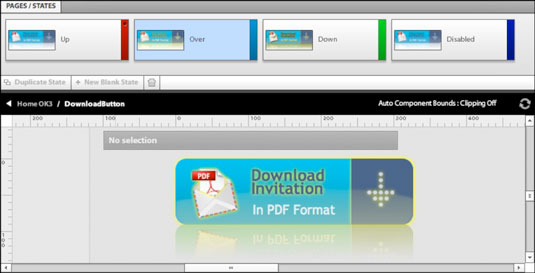
Klõpsake paneelil Lehed/olekud mis tahes olekut, mida soovite muuta.
Redigeerige nuppu joonistusplaadil.
Välju komponentide redigeerimise režiimist, valides Muuda → Välju redigeerimisest.
Sisemise või välimise sära, langeva varju, sisemise varju, kaldpinna või hägususe lisamiseks nupule uue oleku loomiseks toimige järgmiselt.
Valige nupp ja valige Muuda → Redigeeri komponenti.
Nupu neli olekut (üles, üle, alla ja keelatud) kuvatakse paneelil Lehed/olekud.
Klõpsake paneelil Lehed/olekud olekut, mida soovite muuta.
Selle valimiseks klõpsake nuppu uuesti. Laiendage paneelil Atribuudid paani Filtrid (kui see pole veel avatud).
Klõpsake nuppu Lisa filter ja valige filter.
Paanile ilmuvad filtri juhtelemendid. Võimalik, et peate nende kõigi nägemiseks alla kerima.
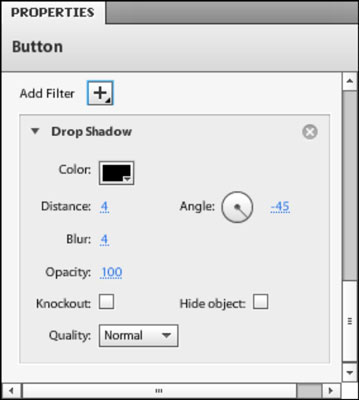
Reguleerige filtri välimust, kasutades paanil kuvatavaid filtri juhtnuppe.
Iga filter on erinev. Näiteks Sisemise sära filter võimaldab teil määrata värvi, hägususe, läbipaistmatuse, tugevuse, väljalöögi (peidab täidise) ja kvaliteedi.
Testige oma uut nupu olekut, klõpsates paneeli Ajaskaalad ülaosas nuppu Esita või valides Fail → Käivita projekt.
Kui valite Fail→Käivita projekti, avaneb teie veebisait teie vaikebrauseris. Kontrollige oma uut nupu olekut filtriga.
Väljuge komponentide redigeerimise režiimist, valides Muuda→Välju redigeerimisest või klõpsates oma projekti nimel joonistahvli kohal asuvas jaotises Breadcrumbs.
Siit saate teada, kuidas Illustratoris SVG-graafikale läbipaistvust rakendada. Uurige, kuidas väljastada läbipaistva taustaga SVG-sid ja rakendada läbipaistvusefekte.
Pärast piltide importimist Adobe XD-sse ei ole teil palju redigeerimiskontrolli, kuid saate kujutiste suurust muuta ja pöörata täpselt nagu mis tahes muu kujuga. Samuti saate nurgavidinate abil hõlpsasti ümardada imporditud pildi nurki. Piltide maskeerimine Kinnise kuju määratlemisega […]
Kui teie Adobe XD projektis on tekst olemas, saate hakata teksti atribuute muutma. Nende atribuutide hulka kuuluvad fondiperekond, fondi suurus, fondi kaal, joondus, märgivahe (joonimine ja jälgimine), reavahe (eesmärk), täitmine, ääris (joon), vari (langev vari) ja tausta hägu. Nii et vaatame üle, kuidas neid omadusi rakendatakse. Loetavuse ja fondi kohta […]
Nii nagu Adobe Illustratoris, võimaldavad Photoshopi joonised luua ühes dokumendis eraldi lehti või ekraane. See võib olla eriti kasulik, kui koostate ekraane mobiilirakenduse või väikese brošüüri jaoks. Joonistahvlit võib pidada eri tüüpi kihirühmaks, mis on loodud paneeli Kihid abil. Selle […]
Paljusid InDesigni tööriistade paneelil leiduvaid tööriistu kasutatakse lehele joonte ja kujundite joonistamiseks, nii et teil on väljaannete jaoks huvitavate jooniste loomiseks mitu erinevat võimalust. InDesignis saate luua kõike alates põhikujunditest kuni keerukate joonisteni, selle asemel, et kasutada joonistusprogrammi nagu […]
Teksti pakkimine Adobe Illustrator CC-s ei ole päris sama, mis kingituse pakkimine – see on lihtsam! Teksti murdmine sunnib teksti ümber graafika, nagu on näidatud sellel joonisel. See funktsioon võib lisada igale teosele pisut loovust. Graafika sunnib teksti enda ümber keerduma. Esiteks looge […]
Adobe Illustrator CC-s kujundamisel on sageli vaja, et kuju oleks täpse suurusega (näiteks 2 x 3 tolli). Pärast kujundi loomist on parim viis selle täpsete mõõtude muutmiseks kasutada sellel joonisel näidatud teisenduspaneeli. Laske objekt valida ja seejärel valige Aken → Teisenda […]
InDesigni saate kasutada QR-koodi graafika loomiseks ja muutmiseks. QR-koodid on vöötkoodi vorm, mis võib salvestada teavet, nagu sõnad, numbrid, URL-id või muud tüüpi andmed. Kasutaja skannib QR-koodi kasutades oma kaamerat ja tarkvara seadmes, näiteks nutitelefonis ning tarkvara kasutab […]
Võib juhtuda, et vajate uut fotot, et vana välja näha. Photoshop CS6 pakub teile tähelepanu. Must-valge fotograafia on uuem nähtus, kui arvata võiks. Dagerrotüüpidel ja muudel varastel fotodel oli sageli pruunikas või sinakas toon. Saate ise luua seepiatoonides meistriteoseid. Toonitud pildid võivad luua […]
Adobe Creative Suite 5 (Adobe CS5) Illustratori funktsiooni Live Paint kasutades saate luua soovitud pildi ja täita piirkonnad värviga. Live Paint ämber tuvastab automaatselt iseseisvatest ristuvatest teedest koosnevad piirkonnad ja täidab need vastavalt. Teatud piirkonna värv jääb elavaks ja voolab automaatselt, kui seda on […]







